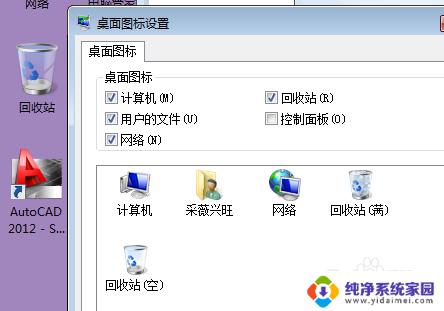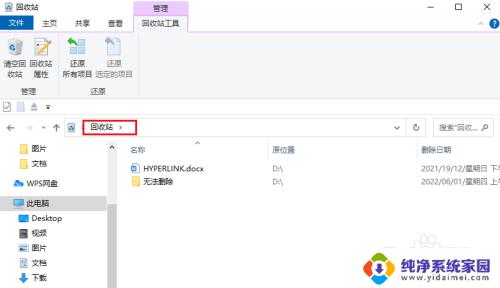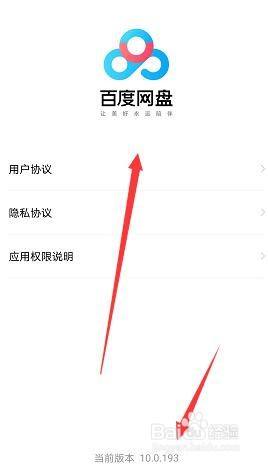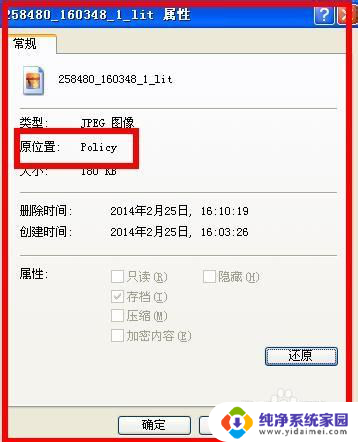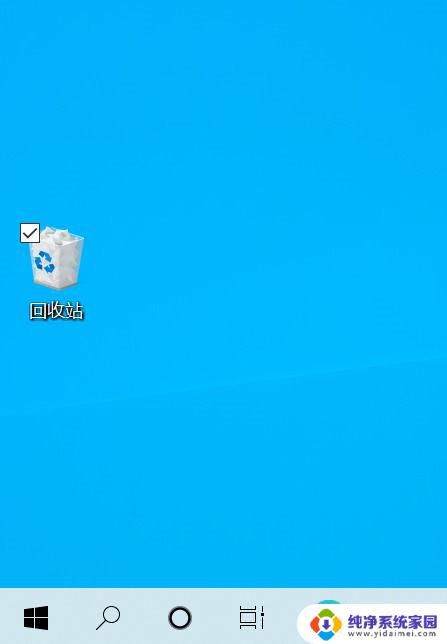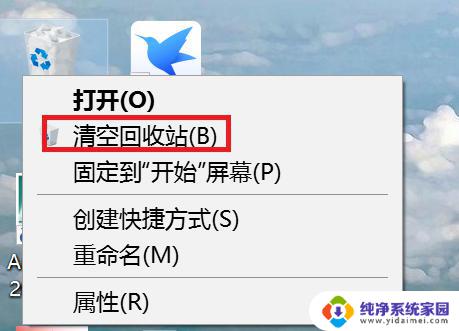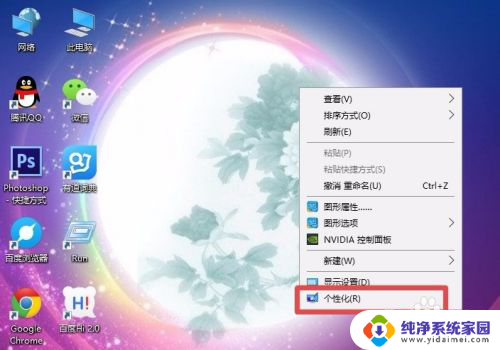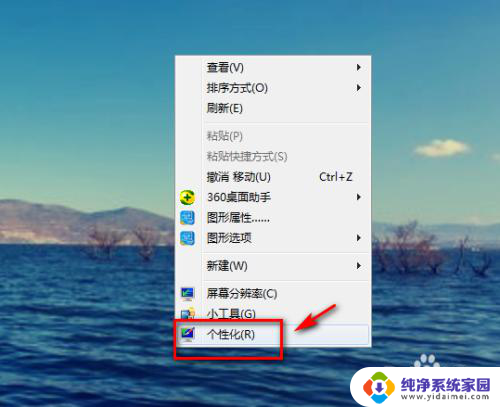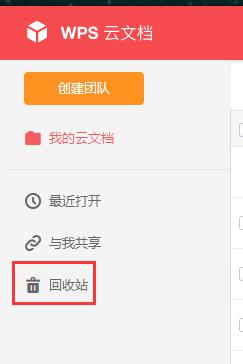电脑的回收站怎么调出来 Windows 10回收站打开的几种方法
在使用Windows 10操作系统时,有时我们可能会不小心删除了一些重要的文件或者文件夹,此时我们就需要调出电脑的回收站来找回这些意外删除的数据。如何在Windows 10中打开回收站呢?实际上我们可以通过多种方法来打开回收站,从而找回误删的文件。接下来让我们一起来了解一下Windows 10打开回收站的几种方法。
具体步骤:
1.从文件资源管理器的地址栏打开回收站。打开文件资源管理器,然后在地址栏中键入"回收站"。按 Enter 直接打开回收站。
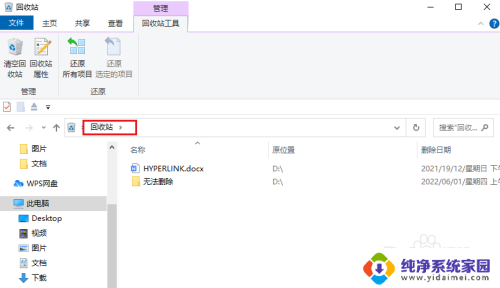
2.从运行命令打开回收站。使用 Windows 键 + R 短键打开"运行"提示符,键入以下命令。然后按 确定。
explorer.exe shell:RecycleBinFolder
这将立即启动回收站。
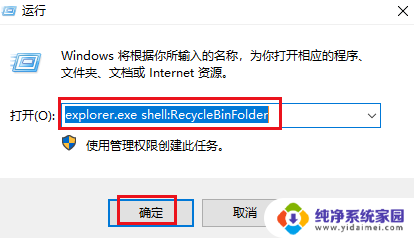
3.从桌面位置打开回收站。使用 Windows 键 + R 短键打开"运行"提示,键入shell:desktop。然后按 确定。
然后,您可以在文件资源管理器窗口中打开回收站。
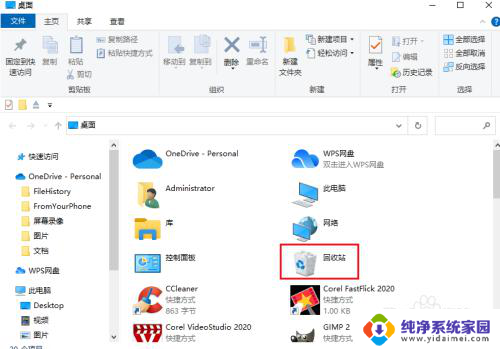
4.从 搜索打开回收站。单击任务栏搜索框,键入"回收站"。然后可以从搜索结果中打开"回收站"桌面应用程序。
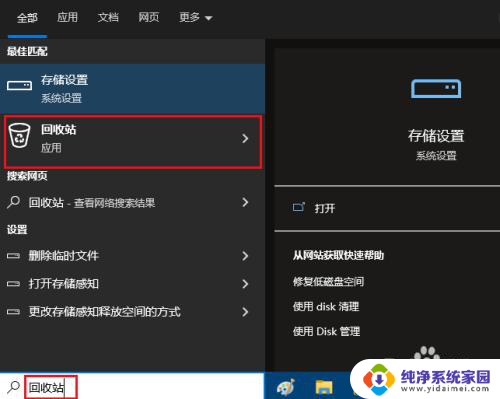
以上就是关于如何调出电脑的回收站的全部内容,如果您遇到类似情况,您可以按照以上方法解决。